A Back To Basics sorozat második része. A helysáv a Firefox webböngésző központi funkciója, mivel URL, kulcsszavak vagy keresési kifejezések bevitelére szolgál.
Noha azt gondolhatja, hogy ennek nem sok, a Firefox nagyon sok testreszabási lehetőséget és szolgáltatást kínál, amelyek javítják a böngésző helysávjának kezelését.
Firefox helysáv elsajátítása
1. Az alapvető dolgok

A Firefox helysávját a böngészőablak teteje közelében találja, alapértelmezés szerint a közvetlenül a fölött megjelenő fülek sora alatt.
Több elemből áll:
- Oldal ellenőrzés / HTTPS információk.
- A helyszín területe
- Az Előzmények megjelenítése legördülő ikon.
- Újratöltő gomb.
Oldal ellenőrzés / HTTPS információk
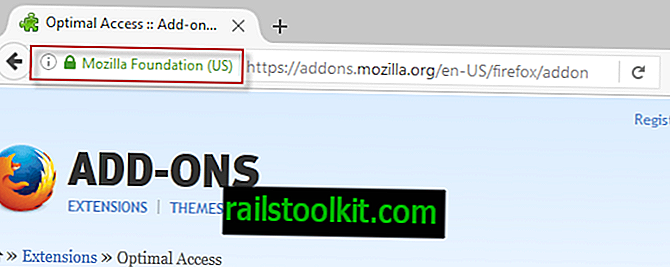
A helysáv oldalinformációs szakasza több kivitelben van, amelyek a betöltött erőforrás típusától függnek.
Rendszeres webhelyek esetén csak az (i) ikon jelenik meg a szakaszban, amelyre kattintva megjelenítheti az aktuális oldal adatait.
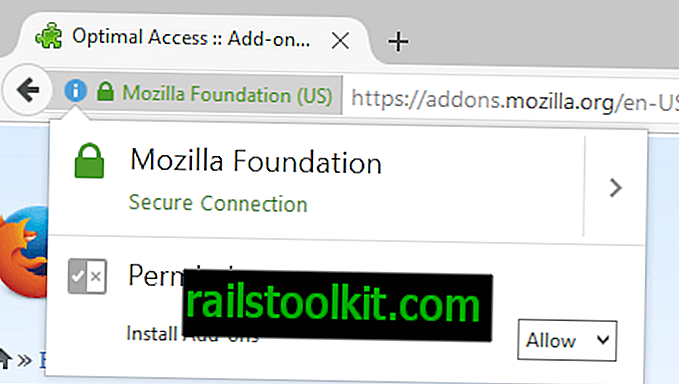
Megjeleníti, hogy a helyes kapcsolat biztonságos-e, és az engedélyeket. Jelenleg a Firefox 45.0.1 verziójától kezdve ez csak akkor engedélyezi a webhely számára kiegészítők telepítését.
A jobb nyíl ikonra kattintva további információk jelennek meg, ha biztonságos kapcsolat létesült.
Megjeleníti a tanúsítvány-ellenőrzési információkat és lehetőséget arra, hogy még több tanúsítvánnyal kapcsolatos információt jelenítsen meg egy extra oldalon (úgynevezett oldalinformáció).
Bármikor megnyithatja az Oldalinformációt, ha a jobb egérgombbal kattint a megnyitott oldal tartalom ablaktáblájára, és kiválasztja az "oldalinformációk megtekintése" lehetőséget.
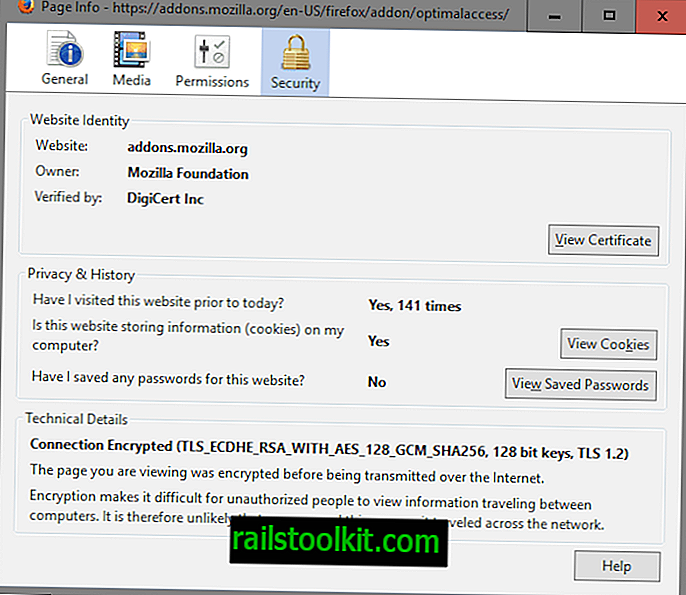
A helyszín területe
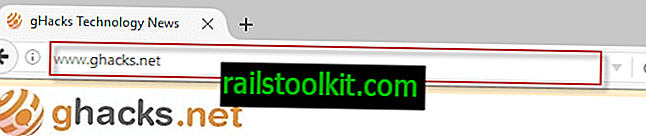
A helyterület megjelenítheti az aktív lapon jelenleg betöltött erőforrást, vagy tartalmazhat szöveget, amelyet megadott.
Több különböző bemenetet fogad el:
- URL-ek, például a //www.ghacks.net/ vagy mintegy: config.
- Keresések, például a Firefox vagy a Ghacks Technology News.
- Kulcsszavak, például a wiki Húsvét, hogy a Wikipédia segítségével keressen húsvéti cikkekkel.
A javaslatok automatikusan megjelennek a gépelés megkezdésekor. Ezek a böngészési előzményekből, a korábban bevitt információkból, a könyvjelzőkből, a nyitott lapokból, és ha engedélyezed, a keresőmotorokból is származnak.
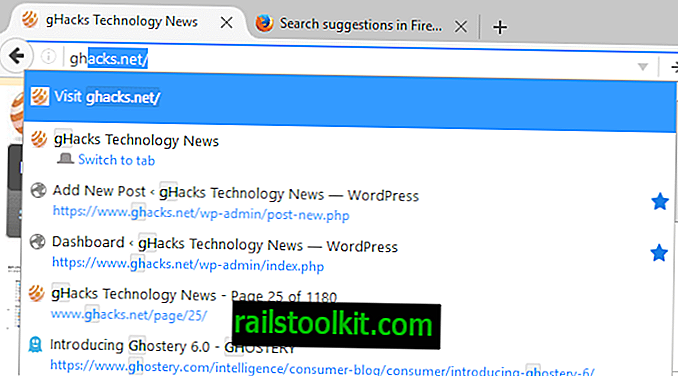
A javaslatok gépelés közben változhatnak, és bármelyiket egér kattintással vagy a kurzorbillentyűk és az enter gombok segítségével választhat.
Felhívjuk figyelmét, hogy ez csak a történelem elemeire vonatkozik, a könyvjelzőkre és a nyitott lapokra nem.
Minden olyan beírt kereséshez, amelyet nem értelmez URL-ként, nyissa meg a Firefox alapértelmezett böngészőjének eredményoldalát.
A kulcsszavak végül együtt működnek a könyvjelzőkkel. Alapvetően lehetővé teszik a kulcsszó, például a wiki, társítását a webhely keresőmotorjával. Az utólagos használathoz mindössze annyit kell tennie, hogy beírja a wikit, majd a keresési kifejezést.
Előzmények megjelenítése
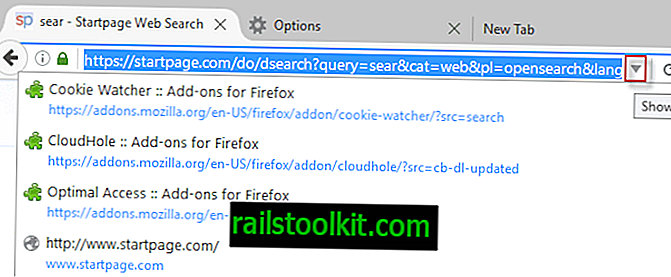
Az előzmények megjelenítése ikon csak akkor jelenik meg, ha az egérmutatót az egérmutatóval a helysáv területére helyezi, vagy a helysávot aktiválja.
Felsorolja azokat a legutóbbi weboldalakat, amelyeket a böngészőben nyitott meg, lehetővé téve, hogy gyorsan újra kinyithassák őket, vagy ugrálhassanak hozzájuk, ha még mindig nyitva vannak a böngészőben.
2. Firefox helysáv-tippek
Az alábbiakban bemutatjuk a tippeket, amelyek hasznosak lehetnek:
- A javaslatokat úgy távolíthatja el, hogy kiválasztja azokat a kurzorbillentyűkkel, majd koppintson a billentyűzet Törlés gombjára.
- Aktiválja a helysávot a Ctrl-L vagy az Alt-D hivatkozással.
- Hozzáad? a keresés futtatása előtt hasznos, ha olyan oldalt szeretne keresni, amelyben pontok vannak, például a browser.urlbar.maxRichResults.
- Írja be a% billentyűt az összes nyitott lap megjelenítéséhez a böngészőben. Adjon hozzá szöveget, hogy szűkítse a választást.
- Írja be a * gombot, hogy csak könyvjelzőket jelenítsen meg. Szöveg hozzáadása az eredmények további szűréséhez.
- Írja be a ^ gombot, ha csak az előzmények eredményeit szeretné megjeleníteni. Adjon hozzá szöveget a további szűréshez.
- Adjon hozzá .com-ot a webcímhez a Ctrl-Enter használatával.
- Adjon hozzá .net egy webcímhez a Shift-Enter segítségével.
- Adjon hozzá .org-ot egy webcímhez a Ctrl-Shift-Enter segítségével.
- Ha új lapon szeretne címet megnyitni, használja az Alt-Enter billentyűt.
3. A helysáv beállításai
A Firefox opciói lehetőséget biztosítanak a helysáv viselkedésének jelentős megváltoztatására.
Betöltés: preferences # keressen a böngésző címsorában, és nyomja meg az Enter billentyűt.
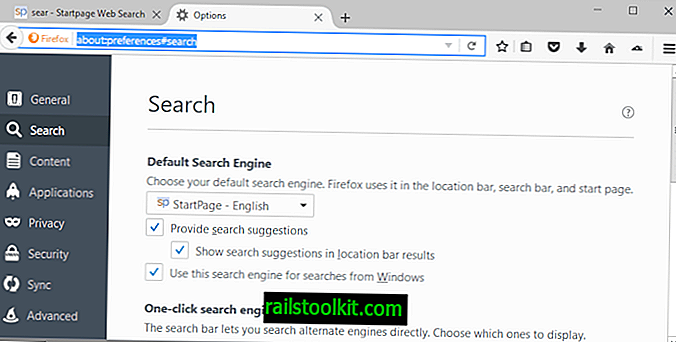
Meghatározza azt az alapértelmezett keresőmotort, amelyet a Firefox használ a helysávba történő beíráskor.
Amellett, hogy egy másik motort választ a listából, meghatározhatja azt is, hogy a keresőmotor számára engedélyezett-e keresési javaslatok nyújtása, és ezeket a javaslatokat megjelenítse a helysáv eredményeiben.
Ha nem találja kedvenc keresőmotorját a kiválasztási menüben, használja a Mozilla AMO eszközt.
Töltsön be: preferences # adatvédelem a böngésző címsorába, és nyomja meg az Enter billentyűt.
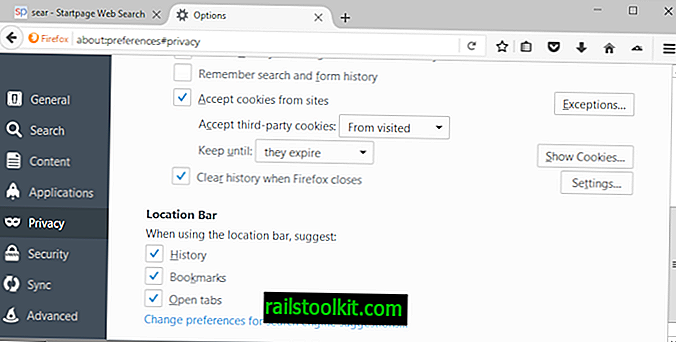
Görgessen lefelé, amíg meg nem jelenik a Helysáv szakasz. Használhatja annak kiválasztásához, hogy a Firefox mely javaslatainak jelenjen meg, amikor beírja a helysávot.
Alapértelmezés szerint javaslatot tesz az előzményekre, a könyvjelzőkre és a nyitott lapokra, de itt eltávolíthatja bármely elem jelölését, hogy blokkolja ezeket a javaslatokat.
4. A helysáv beállításai (kb .: config)

A következő beállítások csak a kb .: konfiguráción keresztül érhetők el, és nem a Firefox lehetőségein. A jobb egérgombbal és az alaphelyzetbe állítás választásával visszaállíthatja az alapértelmezett értékre váltott értékeket.
- Betöltés: konfigurálja a Firefox címsorba, és nyomja meg az Enter billentyűt.
- Ha még soha nem voltál ott, erősítse meg a megjelenő promptot.
- egy preferencia értékének megváltoztatásához kattintson rá duplán. Ha ez egy logikai érték (igaz vagy hamis, az állapota megváltozik), miközben egy mező jelenik meg az összes többi adattípus esetében.
Írja be, vagy másolja és illessze be a következő beállításokat értékük megváltoztatásához.
- browser.fixup.alternate.enabled - Csak akkor működik, ha a keyword.enabled értéke hamis. Megakadályozza a Firefoxot, hogy "kitalálja" egy domain előtagját és utótagját.
- browser.urlbar.autoFill - Állítsa ezt a beállítást hamisra, hogy megakadályozza a Firefox automatikusan kitölteni a címsorba beírt szöveget.
- browser.urlbar.clickSelectsAll - állítsa be a hamis beállítást, hogy megakadályozza, hogy a Firefox címsorában mindent kiválaszthassanak, amikor rákattint.
- browser.urlbar.formatting.enabled - Állítsa be a hamis beállítást az URL-sáv-bejegyzések formázásának letiltásához a Firefoxban.
- browser.urlbar.maxRichResults - Módosítsa a megjelenített javaslatok számát 12-ről egy másik értékre. A felső határ és az alapértelmezett érték 12.
- browser.urlbar.trimURLs - A Firefox alapértelmezés szerint elrejti a http protokollt és a záró perjelt a domain nevek mögött. Ha a hamis beállítást választja, a böngésző minden alkalommal megjeleníti az összes releváns információt.
- browser.urlbar.unifiedcomplete - Ha hamisra állítja, a Firefox nem jeleníti meg a „látogatás” vagy a „keresés” javaslatokat a helysávban.
- Keyword.enabled - Ha ezt a preferenciát hamisra állítja, akkor a címsávban az internetes keresések le vannak tiltva.
5. A Firefox helysáv-kiegészítői
A következő kiegészítőket a Firefox helysávjának funkcionalitásának megváltoztatására tervezték.
- A Location Bar Enhancer a webcímeket zsemlemorzsaként jeleníti meg a helysávban, és egyéb lehetőségeket is kínál, például a címsor egy részének egyszerű másolását.
- Készítsen címsáv betűméretét nagyobbra növeli a címsáv szövegének méretét.
- Az Új lap a Helysávból lehetőséget kínál arra, hogy meghatározza, mikor nyílik a helysáv műveletei a Firefox új lapján.
- Az URL-javító automatikusan kijavítja az Ön által elvégzett általános írógépeket, például con írása com helyett, vagy com bet .com helyett.
A sorozat összes része eddig:
- Firefox Tab elsajátítása
- Helyszíni bár elsajátítása
Most Ön : hiányzott valami? Tudassa velem az alábbi megjegyzés szakaszban.














